1、如下图的原始数据表格,如何在填入新数据的同时自动添加边框线,在Excel中我们可以利用条件格式来达到此目的。
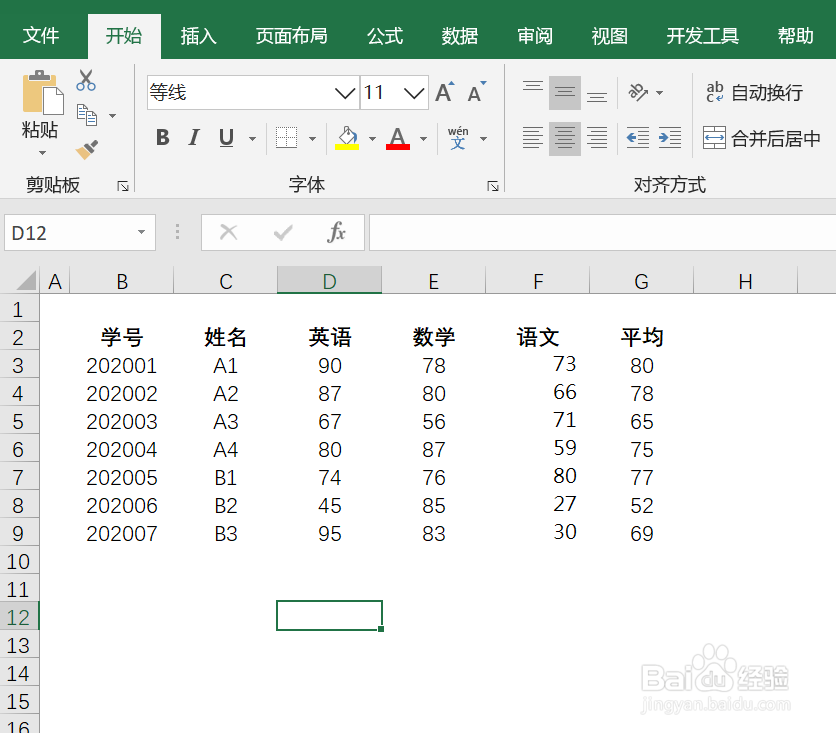
2、选择条件格式的区域,在“开始 > 条件格式”下点击“新建规则”,也可以使用快捷键按住Alt,然后依次按H,L,N即可。
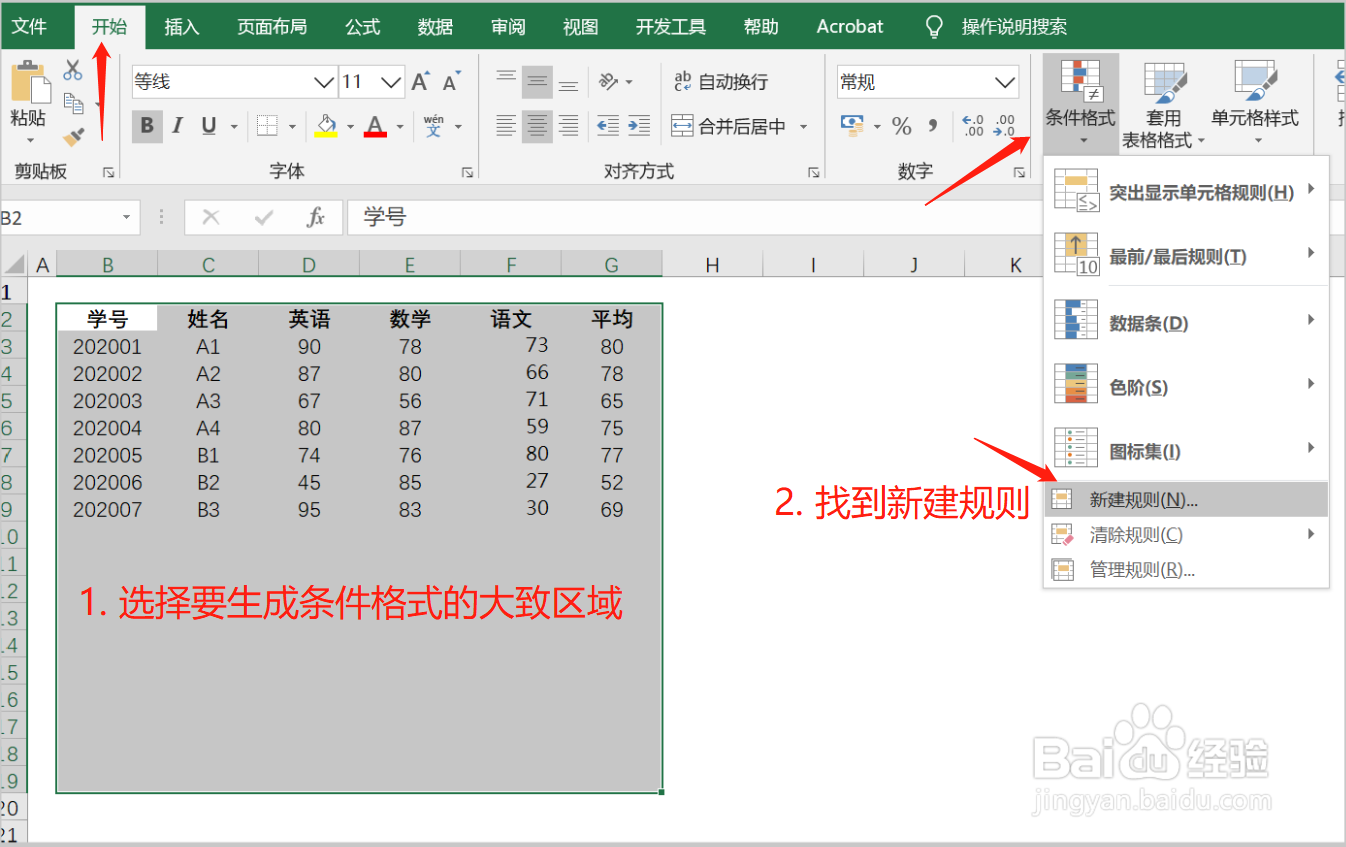
3、对话框打开后,选择“使用公式确定要设置格式的单元格”。
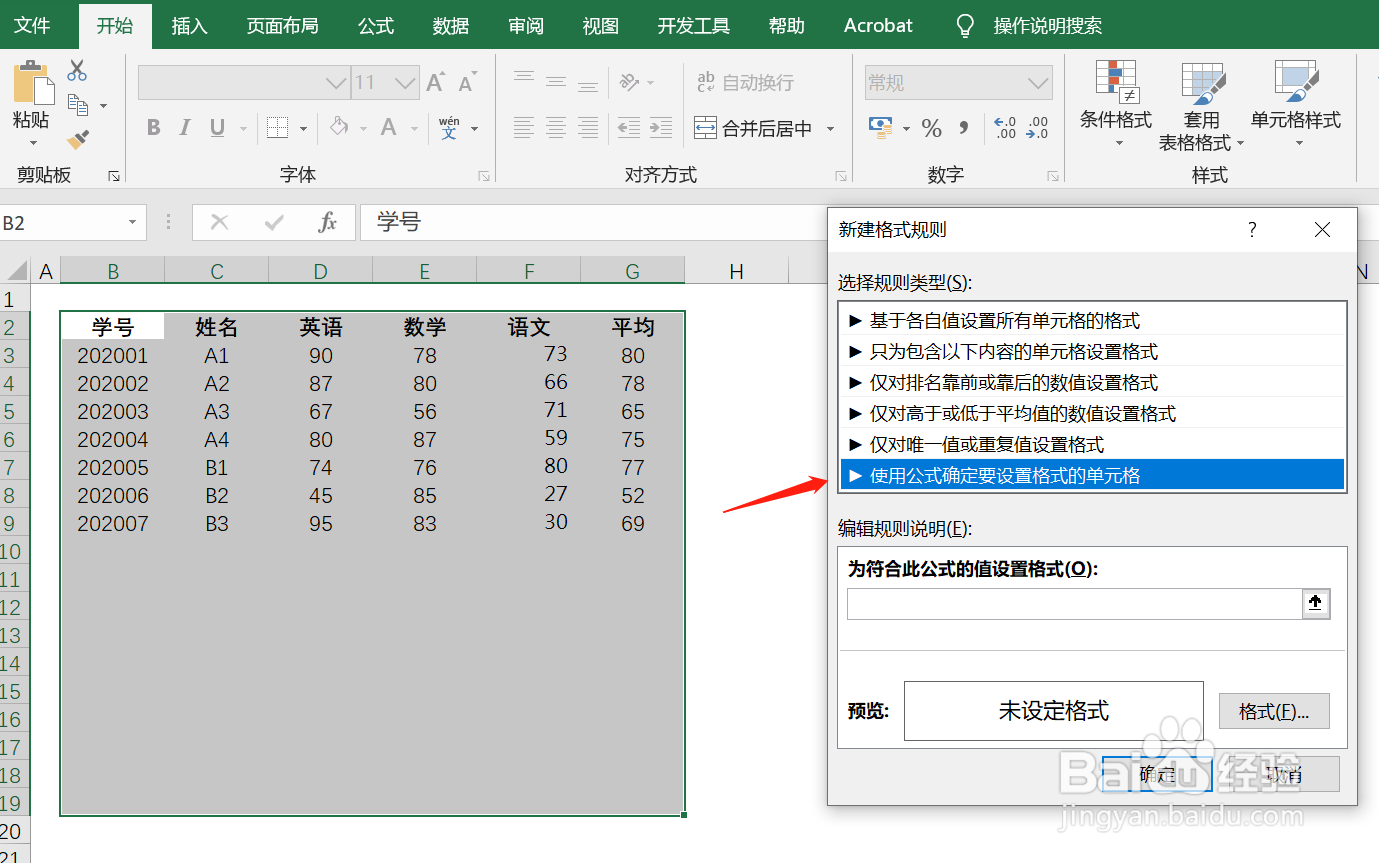
4、在规则说明这里输入“=LEN($B2)>0”,这里“=”是用来判断条件的,L苇质缵爨EN函数是获取所选数据的字符数,“$B2”这里只锁定了B列;当B2单元格的数据字符大于0时,说明此单元格不为空。
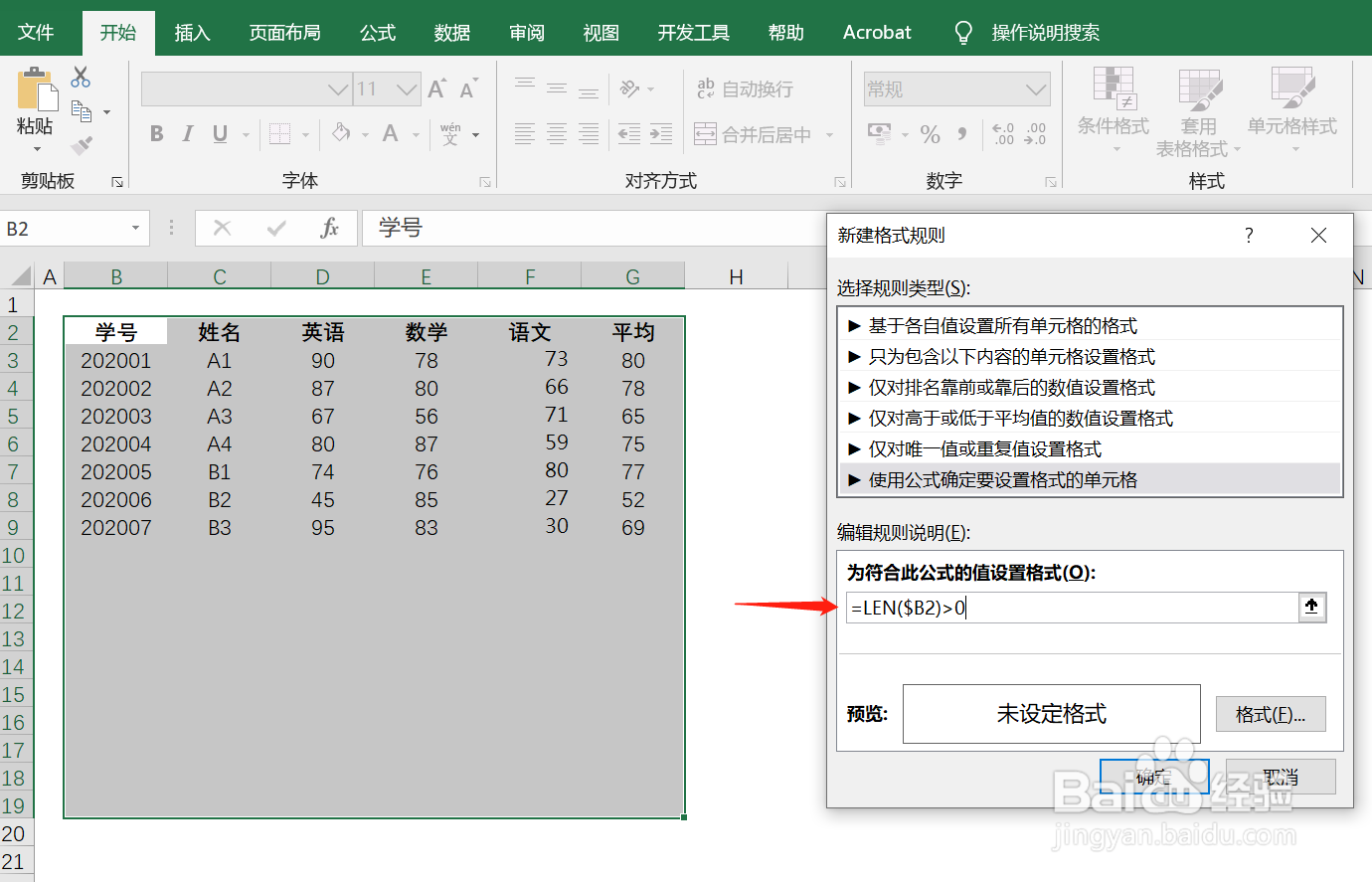
5、点击对话框中“格式”,给此规则添加格式。

6、格式对话框打开后,可以选择“边框”,在点击“外边框”,最后“确定”。
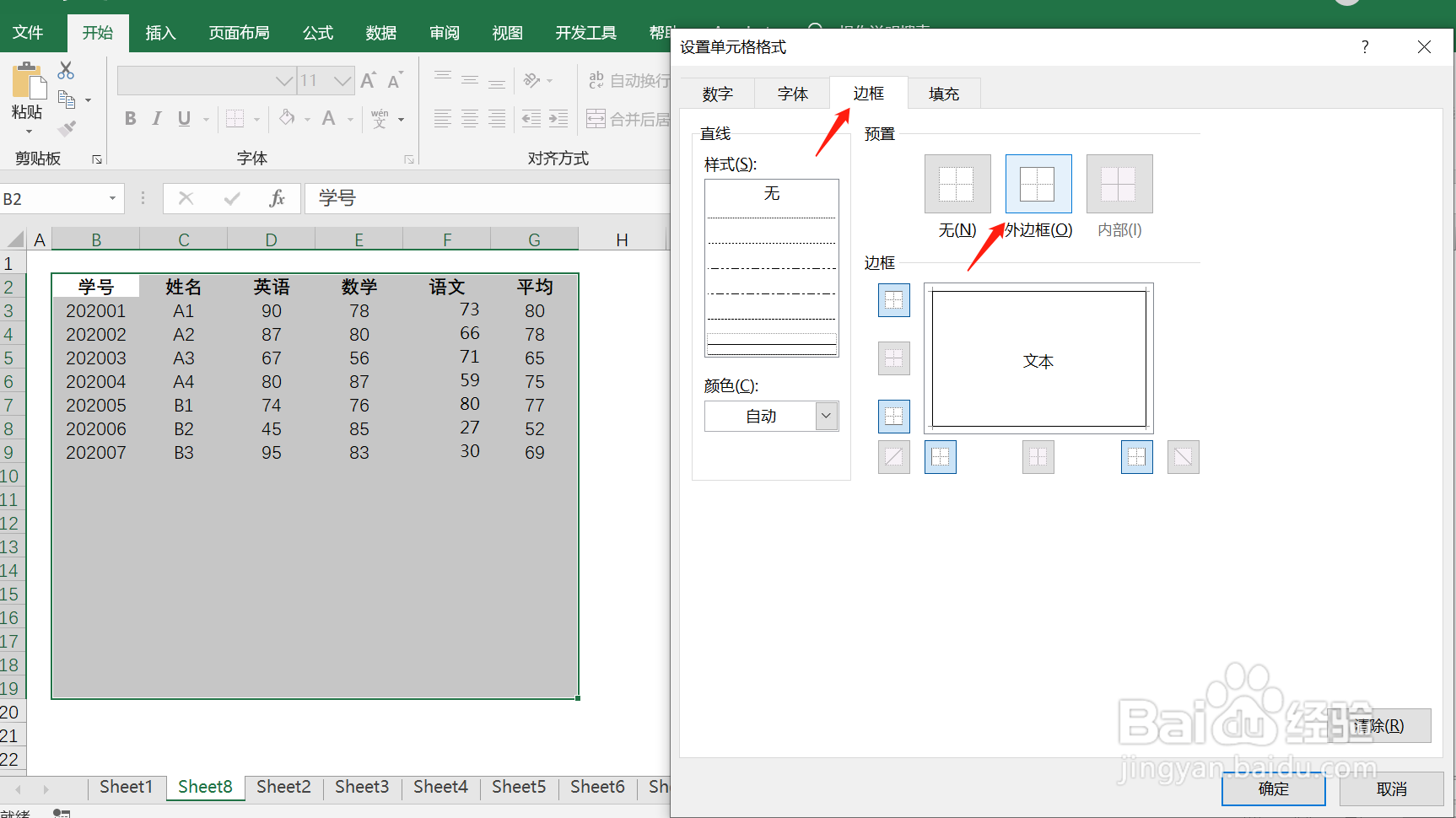
7、完成后我们可以看到原有的数据已经添加好了边框线。

8、在表格下面添加新的数据时,边框线会自动添加。
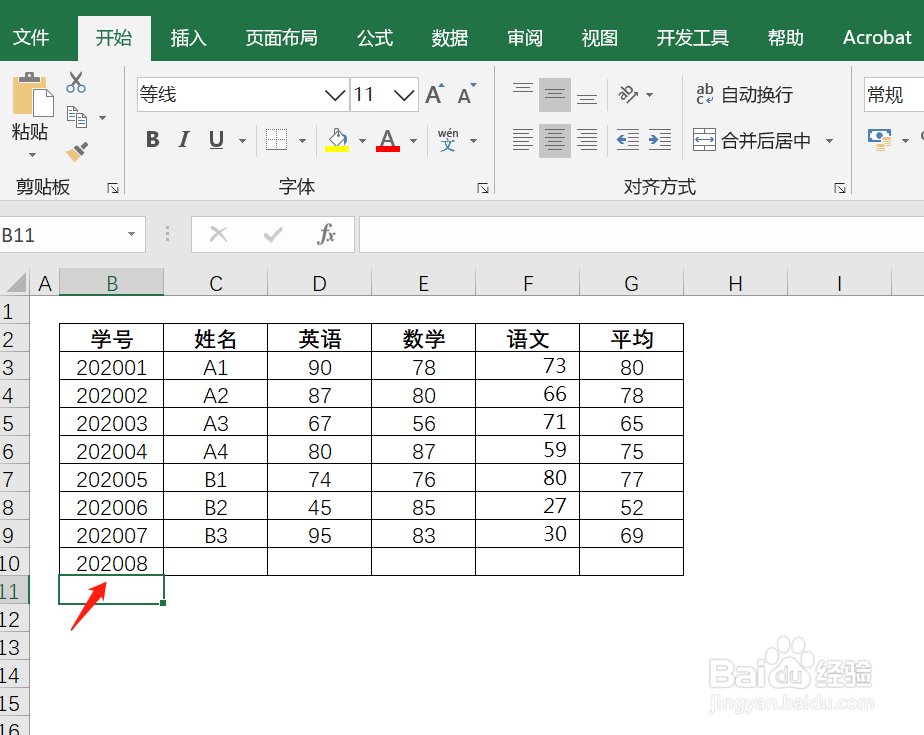
9、此应用不仅限于边框线,也可以为表格自动添加其他的格式,在第6步的时候我们可以操作。
